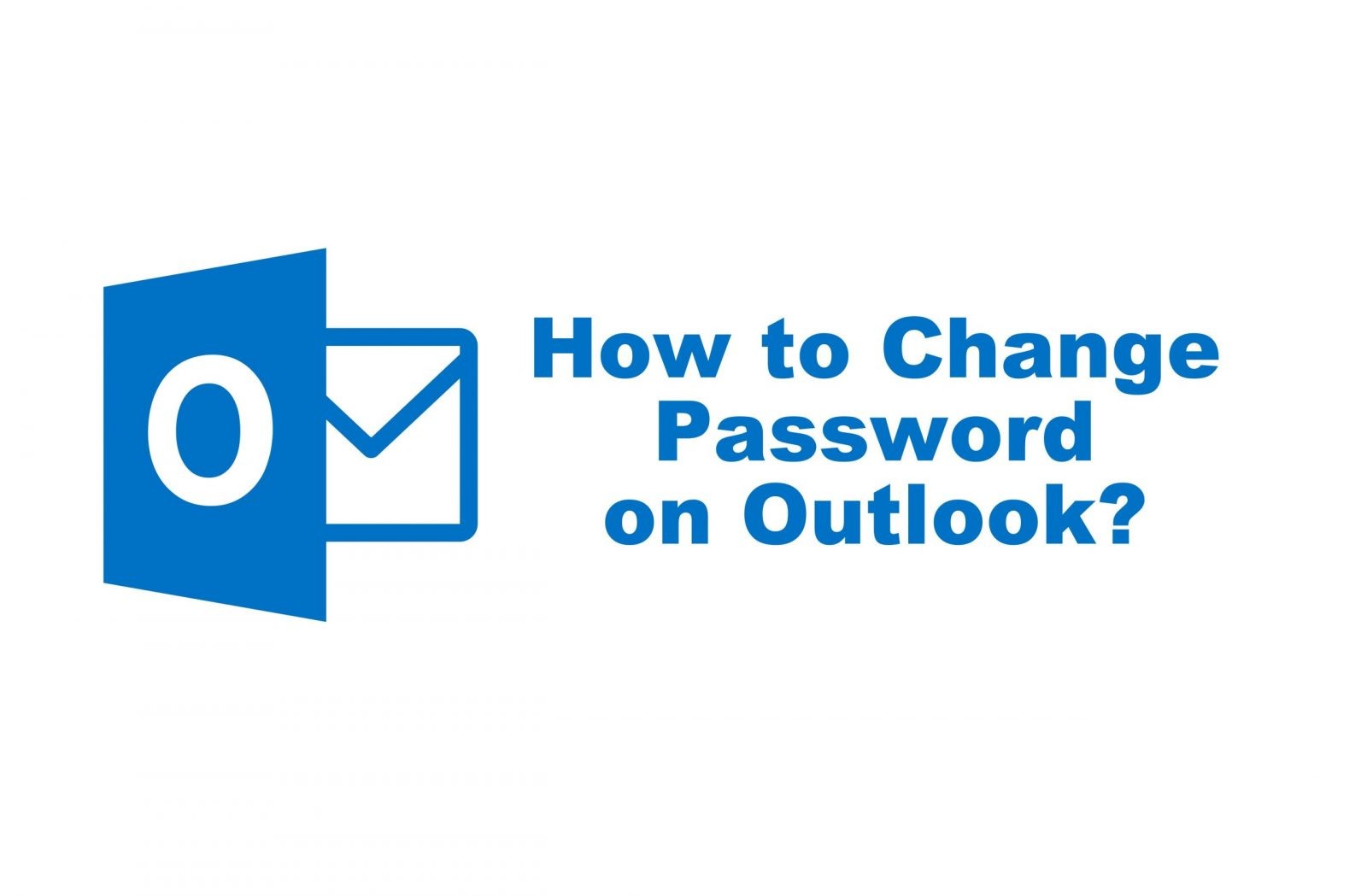
ستقترح عليك كل تطبيقات ومنصة تغيير كلمة مرورك مرة كل 3-4 أشهر لأسباب أمنية. في Outlook ، سيكون لديك نفس الشيء. يمكنك تغيير كلمة المرور في Outlook لأي عدد من المرات. إذا كنت تعرف الطريقة الصحيحة والبسيطة لتحديث كلمة المرور على Outlook ، فيمكنك تحديث كلمة المرور الجديدة دون أي مشكلة. تتناول هذه المقالة الطرق المختلفة لتحديث كلمة المرور في Outlook.
كيفية تغيير كلمة المرور في Outlook؟
فيما يلي ثلاث طرق مختلفة لتغيير كلمة المرور في Outlook:
كيفية تغيير كلمة المرور في Outlook بتنسيق Windows تطبيق؟
(1) افتح ال الآفاق التطبيق على الخاص بك Windows الكمبيوتر.
(2) اذهب إلى فيله واختيار إعدادت الحساب اختيار.
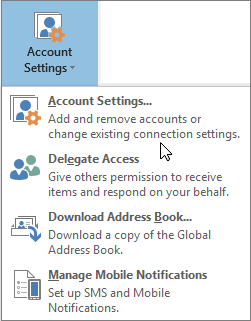
(3) في القائمة المنسدلة ، حدد ملف إعدادت الحساب الخيار مرة أخرى.
Note: إذا كنت مشتركًا شهريًا في Microsoft 365 ، فانتقل إلى ملف -> إعدادات الحساب -> تحديث كلمة المرور
(4) سيظهر كل حساب بريدك الإلكتروني المرتبط بـ Outlook. اختر البريد الإلكتروني الذي تريد تحديث كلمة المرور.
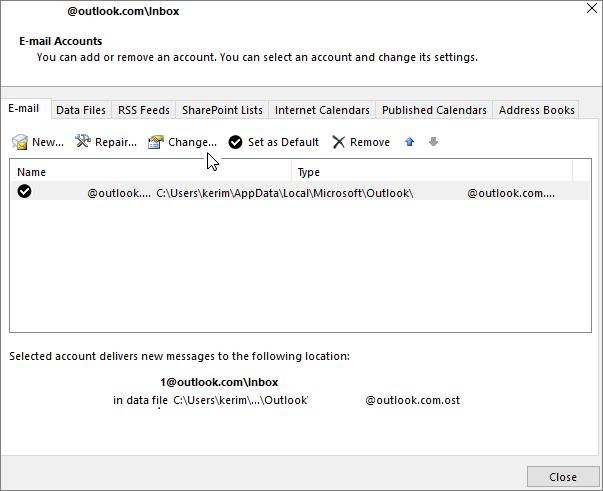
(5) ال تغير الحساب ستظهر النافذة. أدخل كلمة المرور الجديدة وانقر فوق التالي زر. سيتم تحديث كلمة المرور.
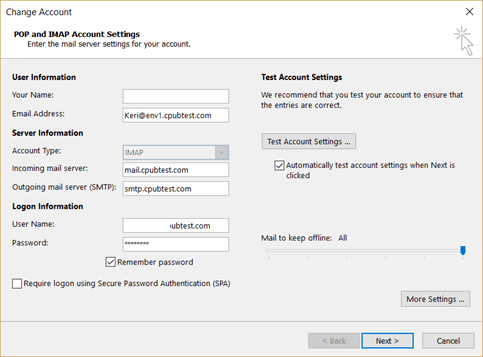
كيفية تغيير كلمة المرور في Outlook في تطبيق Mac؟
(1) افتح ال الآفاق تطبيق على جهاز كمبيوتر Mac الخاص بك.
(2) انقر على الآفاق زر في الجزء العلوي واختر ملف التفضيلات اختيار.
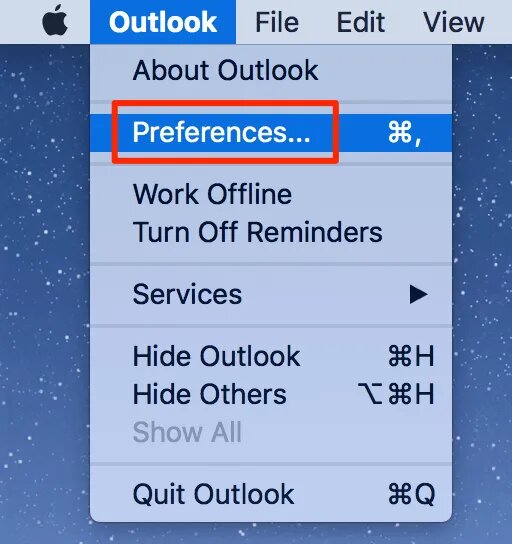
(3) في شاشة تفضيلات Outlook ، انقر فوق حساب اختيار.
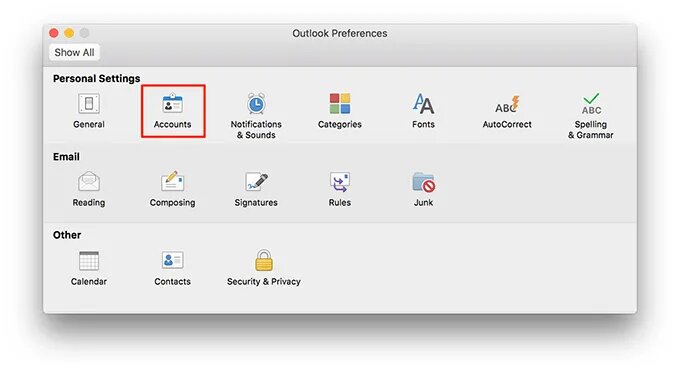
(4) ستظهر قائمة حسابات البريد الإلكتروني. اختر الحساب الذي تريد تغيير كلمة المرور.
(5) أدخل كلمة المرور الجديدة وأغلق النافذة. سيتم تحديث كلمة المرور.
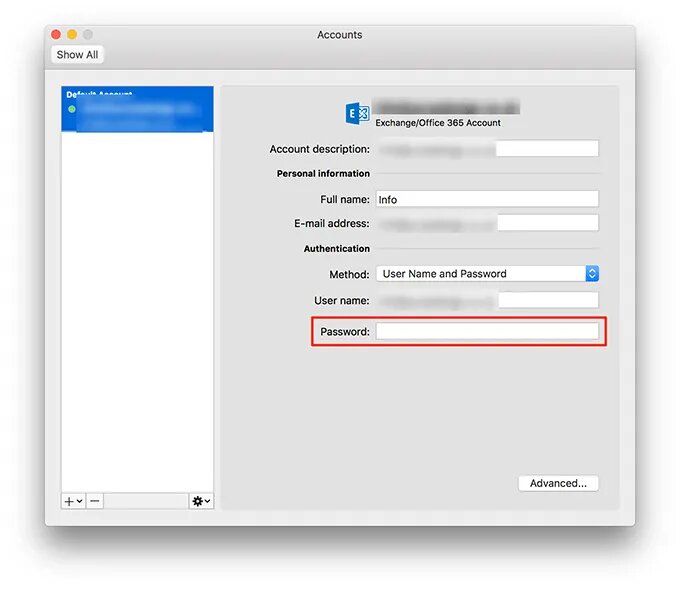
كيفية تغيير كلمة المرور في Outlook على الموقع؟
(1) افتح أيًا من متصفحات الويب لديك وانتقل إلى صفحة أمان Microsoft وقم بتسجيل الدخول باستخدام حسابك.
(2) اضغط على أمان كلمة المرور قائمة.
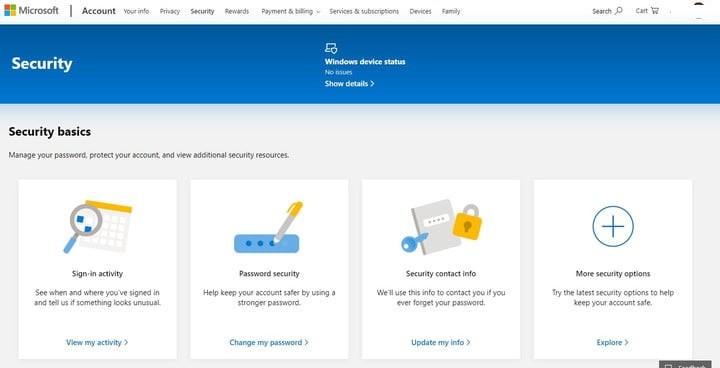
(3) أدخل كلمة المرور الحالية وكلمة المرور الجديدة في المنطقة المحددة. انقر على يحفظ زر لتحديث كلمة المرور.
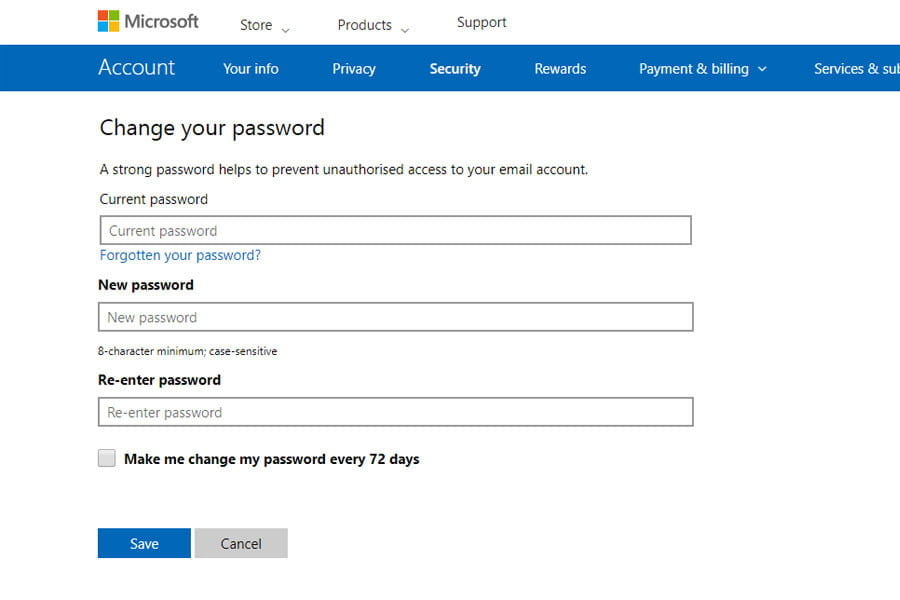
هذه هي الطرق الثلاث التي يمكنك من خلالها تغيير كلمة مرورك الجديدة. لتجنب التعرض للاختراق ، استخدم كلمة مرور قوية تتضمن أحرفًا وأرقامًا بترتيب عشوائي. قم بتحديث كلمة المرور الخاصة بك مرة واحدة على الأقل كل ثلاثة أشهر.
تابع صفحاتنا على مواقع التواصل الاجتماعي ، Facebook و Twitter للحصول على المزيد من التحديثات حول Outlook.
